如何让一个文件自动同步?2种方法轻松实现!
本文介绍了如何让一个文件自动同步的两种方法:使用定时任务自动同步或使用VIP功能实时同步文件或文件夹。立即获取详细内容。
“我想每天自动同步一个文件到另一个位置,这个位置可以是电脑本地另一个位置,也可以共享文件夹,还可以是我的NAS存储。这样我可以不用操心就可以将文件进行备份、分享给别人、或者在任意地方访问我NAS存储里的这个文件。如何让一个文件自动同步呢?”
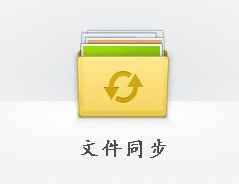
在日常办公的过程中,你可能需要和共同完成一项任务的同事及时的分享修改过的文件或文件夹。每一次都将文件或文件夹打包发送给同事,然后对方再下载解压使用。这个过程长期执行还是很麻烦并且会影响工作进度。相反,若是设置共享文件夹,然后将电脑文件自动同步到共享文件夹中,可以节省很多的时间和精力。
有的小伙伴需要将一些文件拷贝到U盘上带回家继续加班完成。完成后还需要将文件再复制到U盘里。若遇到文件夹目录特别复杂的时候,很可能会搞忘记哪些文件需要复制,哪些文件不用同步。若都复制又耽误时间。此时,你可以设置双向同步任务,再设置一个定时任务,就可以解放你的双手。
想要让Windows文件自动同步,你可以借助简单好用的三方工具-傲梅轻松备份。这款专业的数据保护软件具有友好可视化的用户界面,操作步骤非常的简单。更重要的是为你提供了多种模式来同步文件或文件夹。
如何让一个文件自动同步?不用担心,傲梅轻松备份为你提供了多种解决方案。你可以通过设置定时任务让文件自动同步,可以设置“每日”、“每周”、“每月”同步周期,也可以选择使用VIP功能“触发事件”和“USB插入”进行同步。
让一个文件自动同步的方式有很多,以下介绍了两种方法,你可以根据实际的使用情况进行选择。现在你可以到下载中心或点击按钮免费获取傲梅轻松备份,然后安装到你的电脑上。
如何让一个文件自动同步?以下就是使用定时任务设置自动同步的详细操作步骤。
步骤1. 启动傲梅轻松备份,在主界面中点击“同步”,然后选择“基本同步”。

✍ 注意:你还可以选择“镜像同步”、“双向同步”,根据需要选择。
步骤2. 点击“添加目录”选择需要同步的文件或文件夹,可以同时添加多个。
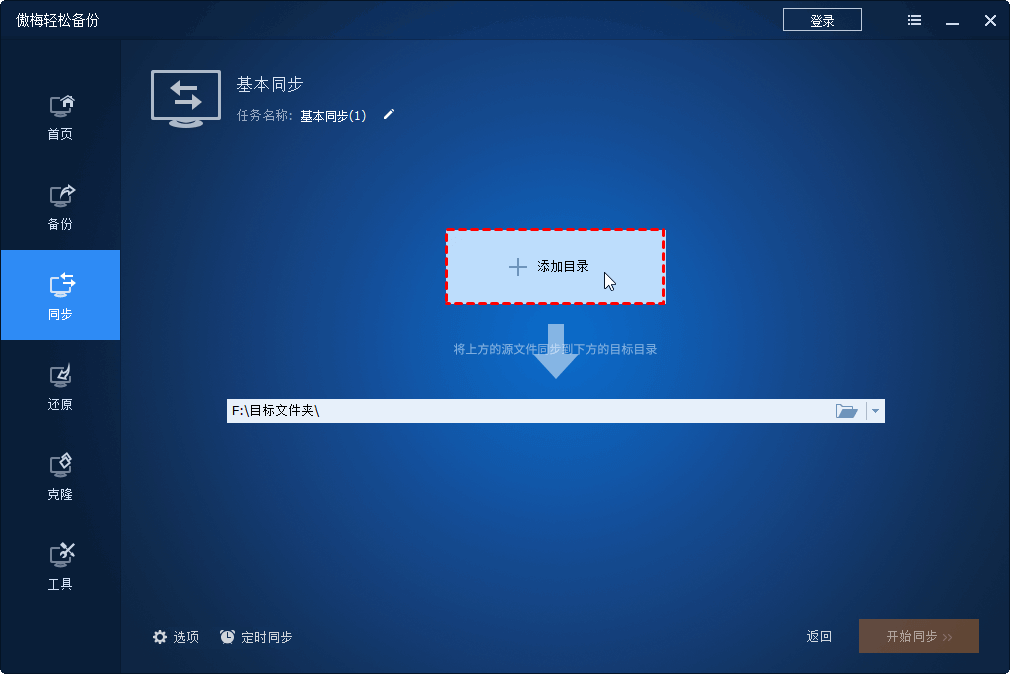
步骤3. 选择同步的目标路径。
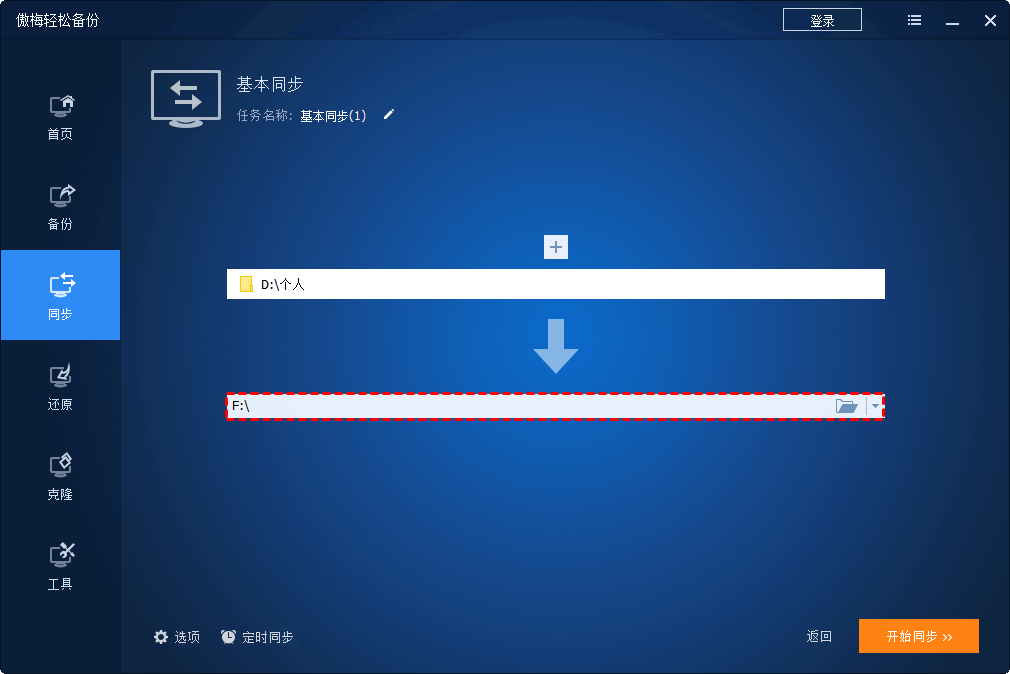
步骤4. 点击底部的“定时同步”后你可以选择每天、每周、每月等选项。
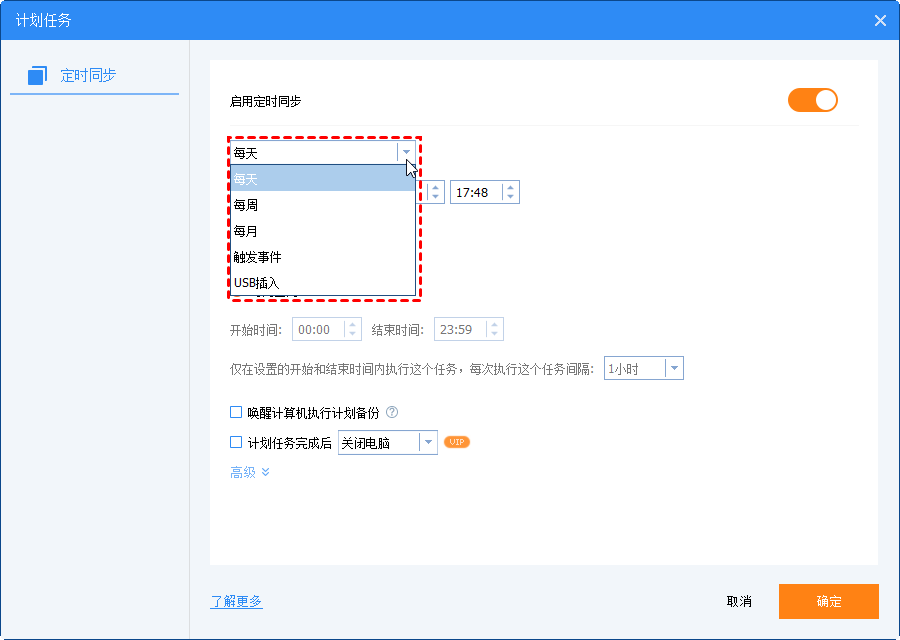
步骤5. 点击“开始同步”后会先执行一次,在以后会按照设置的定时任务进行同步。
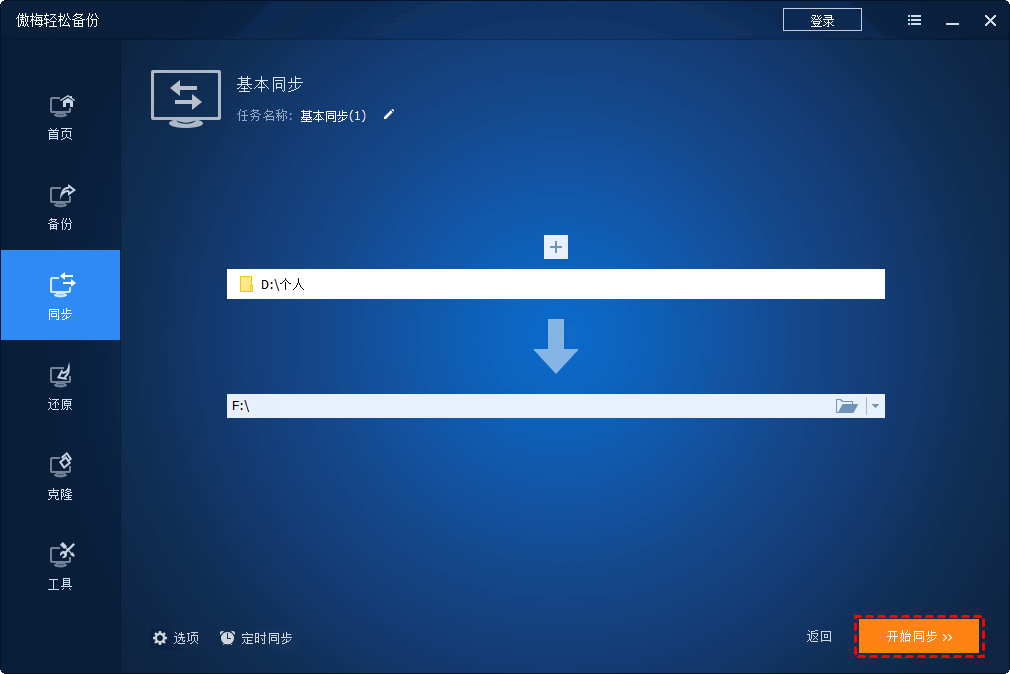
如果觉得同步时间周期太长想要及时的同步文件那么又该如何让一个文件自动同步?你可以可以升级到傲梅轻松备份VIP使用“实时同步”功能实现。操作步骤如下。
步骤1. 升级到VIP后,点击“同步”,然后选择“实时同步”。
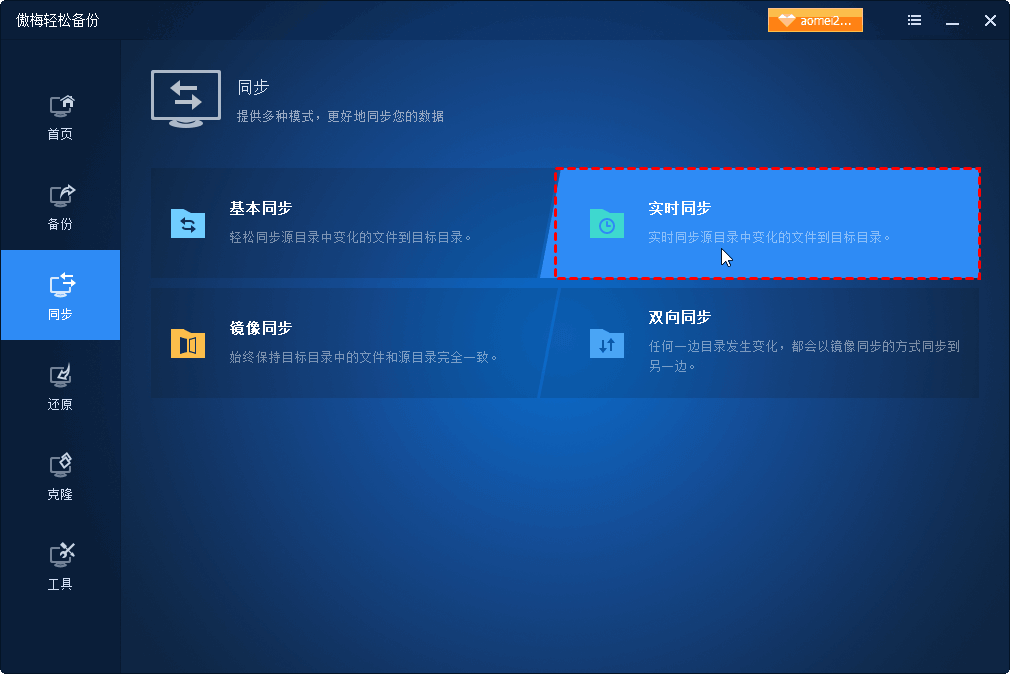
步骤2. 点击“添加目录”选择要同步的文件或文件夹。

步骤3. 选择实时同步的目标位置。
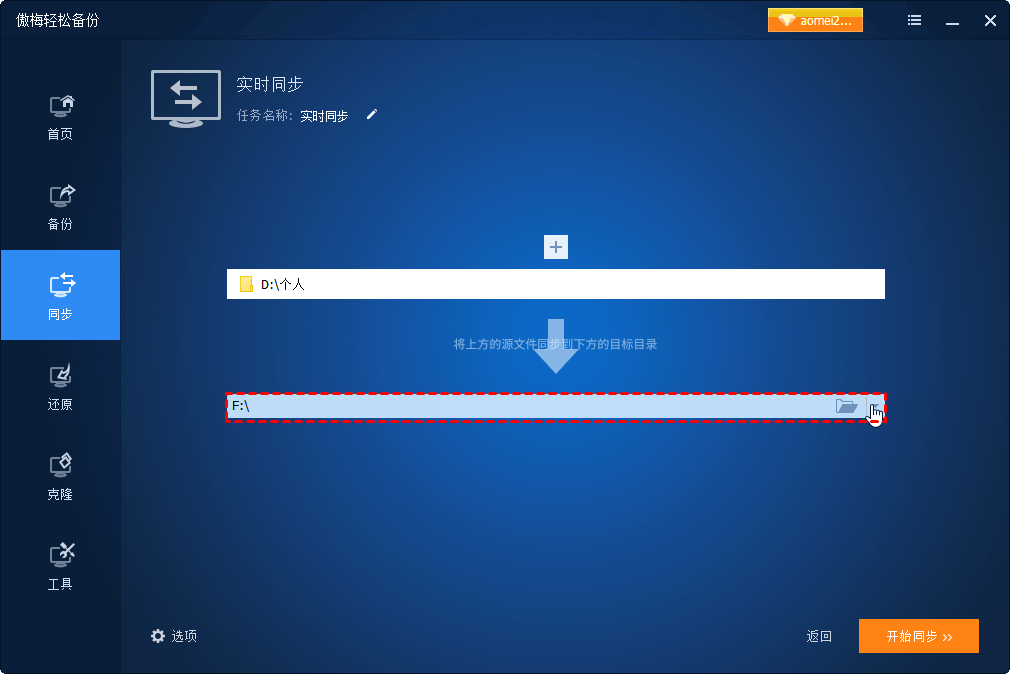
步骤4. 点击“开始同步”后会执行一次同步,以后修改了文件后,只要关闭后就会自动将文件从源位置同步到目标位置。
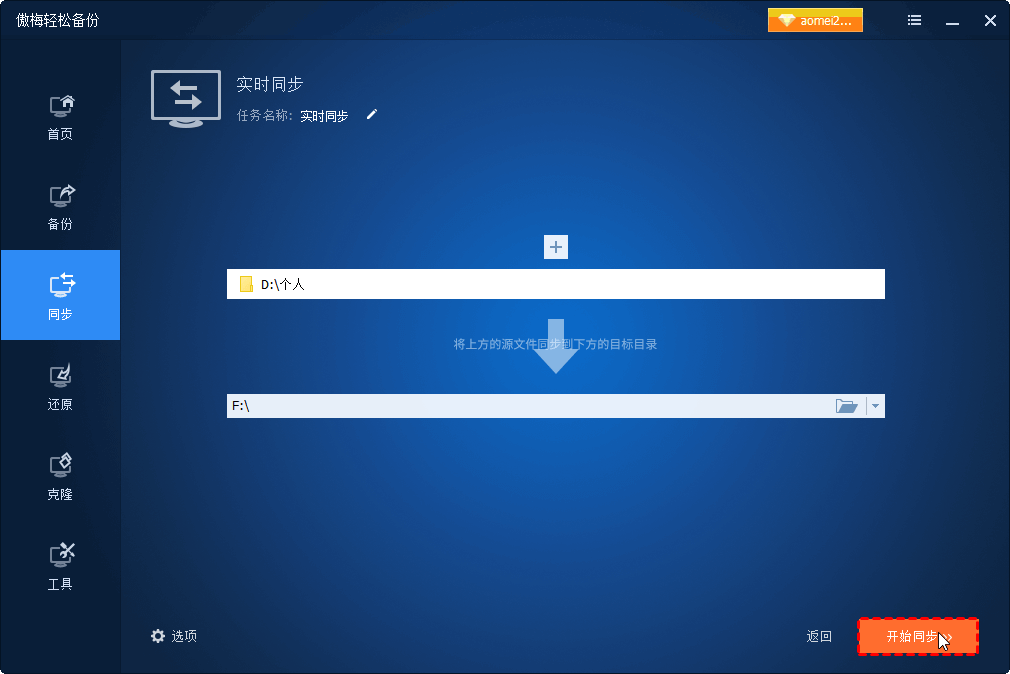
如何让一个文件自动同步?本文为你介绍的两种方法都非常实用。若你升级了VIP实时同步让信息交流更及时。此外,除了文件同步,傲梅轻松备份还为你提供了备份还原功能,如系统备份、磁盘备份、系统还原、系统迁移到固态等。若电脑不能启动,还可以使用它常见可启动设备。立即免费获取然后尝试一下吧!
❈❈❈❈❈结❈❈❈❈❈束❈❈❈❈❈啦❈❈❈❈❈